Tapahtumat
14. helmik. klo 16 - 31. maalisk. klo 16
Kun sinulla on neljä mahdollisuutta osallistua, voit voittaa konferenssipaketin ja päästä LIVE Grand Finaleen Las Vegasissa
LisätietojaTätä selainta ei enää tueta.
Päivitä Microsoft Edgeen, jotta voit hyödyntää uusimpia ominaisuuksia, suojauspäivityksiä ja teknistä tukea.
Sähköpostiviesti tai tapaaminen voidaan liittää tiettyyn sovelluksen riviin Dynamics 365 App for Outlookin Määritä liittyen -asetuksen avulla. Kun sähköpostiviesti tai tapaaminen linkitetään tilin, mahdollisuuden tai palvelupyynnön riville, järjestelmä täyttää sähköpostin tai tapaamisen Liittyy-valintakentän ja seuraa sitä sovellukseen.
Avaa sähköpostiviesti tai tapaaminen, jonka haluat liittää sovelluksen riviin.
Valitse Dynamics 365 avataksesi Dynamics 365 -ruudun.

Kirjoita Määritä liittyen -tekstiruutuun hakuteksti ja valitse rivi, johon sähköpostiviesti tai tapaaminen liitetään.

Huomautus
Lisätietoja rivin etsimisestä haun avulla on kohdassa Rivin hakukentän käyttäminen.
Kun kohde on seurattu ja linkitetty valittuun riviin, Seurattu liittyen -sanoma tulee näkyviin.

Voit helposti avata sovelluksen ja nähdä tapaamisen tai tapaamisen, jonka olet linkittänyt.
 >Näytä Dynamics 365:ssä.
>Näytä Dynamics 365:ssä.

Voit muuttaa riviä, jonne sähköpostiviesti tai tapaaminen on linkitetty Muuta liittyen -toiminnolla.
Avaa sähköpostiviesti tai tapaaminen, jonka haluat linkittää toiseen riviin.
Valitse Dynamics 365 avataksesi Dynamics 365 -ruudun.

Valitse Seurattu liittyen -kohdan vieressä oleva Lisää komentoja >Muuta liittyen.
>Muuta liittyen.

Kirjoita Määritä liittyen -tekstiruutuun haun teksti.
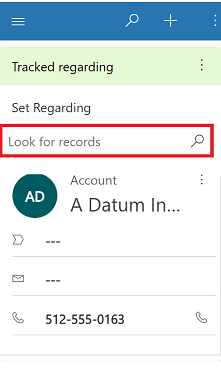
Kun näkyviin tulee liittyvä rivi, valitse rivi, jonne sähköpostiviesti tai tapaaminen linkitetty.

 >Lopeta seuranta.
>Lopeta seuranta.

Huomautus
Jos lopetat sähköpostiviestin seurannan keskustelussa, saman viestiketjun vastauksia saatetaan edelleen seurata automaattisesti, jos keskustelussa on muita seurattuja sähköposteja. Lue lisätietoja kohdasta Määrittäminen, mitä sähköpostiviestejä seurataan automaattisesti.
Lisätietoja on kohdassa Outlookin tai Exchangen kansiotason seurannan määrittäminen.
Tapahtumat
14. helmik. klo 16 - 31. maalisk. klo 16
Kun sinulla on neljä mahdollisuutta osallistua, voit voittaa konferenssipaketin ja päästä LIVE Grand Finaleen Las Vegasissa
Lisätietoja